2 سال قبل در: آموزشبدون نظر
از این پس قرار هست که در سری مقالات «مک هک» به شما یاد دهیم که چطور با استفاده از ابزارهای موجود در OS X مثل ترمینال، یک کار جالب انجام دهید. حقههای سادهای که در مک هک به شما آموزش داده میشوند هیچ نیازی به دانش برنامهنویسی و کدنویسی ندارند و برای انجام دادنشان به تنها چیزی که نیاز دارید یک کیبورد است که آن هم بخشی از مک شماست.
در OS X موریکس، اپل ویژگی جدیدی به نام App Nap را معرفی کرد. این ویژگی با این هدف طراحی شده بود که در هنگام عدم استفاده از نرمافزارهای پرمصرف، ارتباط CPU و باقی منابع کامپیوتر با این نرمافزارها جدا شود. این هم یکی دیگر از ویژگیهایی است که به منظور کاهش مصرف باتری به سیستم عامل OS X اضافه شده. ولی متاسفانه App Nap بدیهایی هم دارد. اگر متوجه شدید که یکی از نرمافزارها کار خود را در مدت زمانی معقول انجام نمیدهد و کند عمل میکند احتمالا به این خاطر است که آن نرمافزار در بکگراند بوده و App Nap ارتباط منابع کامپیوتر با آن را قطع کرده است. در ادامه یاد میگیرید که هر زمان در این شرایط گیر افتادید چطور App Nap را غیرفعال کنید.
 غیرفعال کردن App Nap برای هر اپ به طور جداگانه
اگر دیدید که فقط یکی از اپها با App Nap به مشکل برخورده میتوانید فایل آن اپ را پیدا کنید و آن را انتخاب کنید و سپس Command + I را فشار دهید (یا روی آن کلیک راست کرده و Get Info را انتخاب کنید). در صفحه Get Info گزینه Prevent App Nap را تیک بزنید تا App Nap دیگر با این اپ کاری نداشته باشد (فقط برای برخی از اپها میتوان از این روش استفاده کرد).
غیرفعال کردن App Nap برای هر اپ به طور جداگانه
اگر دیدید که فقط یکی از اپها با App Nap به مشکل برخورده میتوانید فایل آن اپ را پیدا کنید و آن را انتخاب کنید و سپس Command + I را فشار دهید (یا روی آن کلیک راست کرده و Get Info را انتخاب کنید). در صفحه Get Info گزینه Prevent App Nap را تیک بزنید تا App Nap دیگر با این اپ کاری نداشته باشد (فقط برای برخی از اپها میتوان از این روش استفاده کرد).
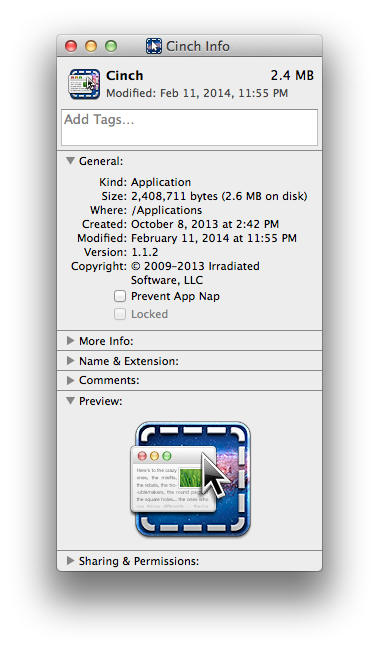 غیرفعال کردن App Nap در کل سیستم
اگر هنوز اپ موردنظر با App Nap مشکل داشت یا اگر نگران میزان مصرف باتری مک نیستید میتوانید App Nap را به طور کلی غیرفعال کنید. برای این کار ترمینال را باز کنید (ترمینال را میتوانید در Applications > Utilities پیدا کنید) و دستور زیر را در ترمینال وارد کنید و در انتها دکمه اینتر را فشار دهید:
defaults write NSGlobalDomain NSAppSleepDisabled -bool YES
برای اینکه این ویژگی به طور کامل غیرفعال شود باید از اکانت مک خود خارج شوید و یک بار مک را ریستارت کنید.
غیرفعال کردن App Nap در کل سیستم
اگر هنوز اپ موردنظر با App Nap مشکل داشت یا اگر نگران میزان مصرف باتری مک نیستید میتوانید App Nap را به طور کلی غیرفعال کنید. برای این کار ترمینال را باز کنید (ترمینال را میتوانید در Applications > Utilities پیدا کنید) و دستور زیر را در ترمینال وارد کنید و در انتها دکمه اینتر را فشار دهید:
defaults write NSGlobalDomain NSAppSleepDisabled -bool YES
برای اینکه این ویژگی به طور کامل غیرفعال شود باید از اکانت مک خود خارج شوید و یک بار مک را ریستارت کنید.
 فعال کردن مجدد App Nap
اگر به این نتیجه رسیدید که باید دوباره App Nap را به طور کامل فعال کنید، پس ترمینال را باز کنید و دستور زیر را در ترمینال تایپ کنید و دکمه اینتر را فشار بدهید.
defaults write NSGlobalDomain NSAppSleepDisabled -bool NO
برای فعال کردن App Nap هم باید از اکانت مک خود خارج شده و یک بار مک را ریستارت کنید.
مرجع: MacLife
فعال کردن مجدد App Nap
اگر به این نتیجه رسیدید که باید دوباره App Nap را به طور کامل فعال کنید، پس ترمینال را باز کنید و دستور زیر را در ترمینال تایپ کنید و دکمه اینتر را فشار بدهید.
defaults write NSGlobalDomain NSAppSleepDisabled -bool NO
برای فعال کردن App Nap هم باید از اکانت مک خود خارج شده و یک بار مک را ریستارت کنید.
مرجع: MacLife
گرداوری شده توسط سایت پی سی 20
- ۹۵/۰۹/۰۲